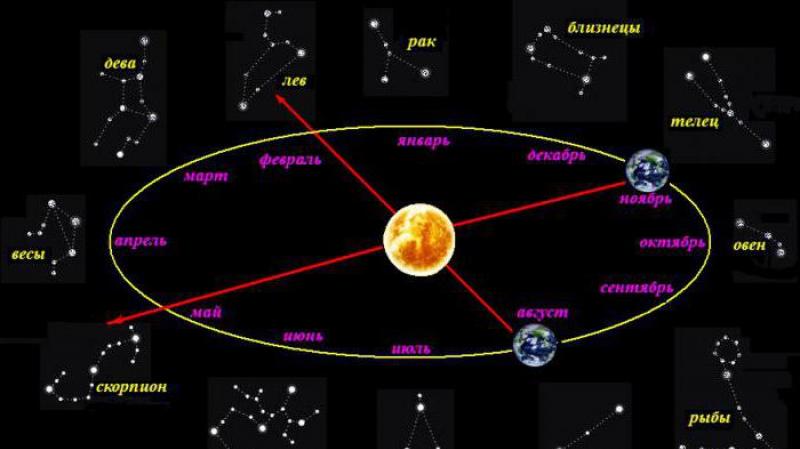Ægte internethastighedstest. Sådan finder du ud af hastigheden på din internetforbindelse - gennemgang af de bedste tjenester
Hilsen, kære læsere af blogsiden! I dag er det slet ikke nødvendigt at være en avanceret ekspert for at tjekke internettets hastighed. Højteknologi. Det er nok at bruge online service om, hvor du kan bestemme hastigheden på din internetforbindelse ved blot at trykke på en knap. Der er et tilstrækkeligt antal af sådanne tjenester på internettet, der kontrollerer internetforbindelsen online.
En simpel bruger vedhæfter som regel ikke af stor betydning Internetforbindelse hastighed. I det store og hele er det vigtigste, at de nødvendige filer (film, musik, dokumenter osv.) bliver uploadet og downloadet så hurtigt som muligt. Men hvis der begynder at opstå forsinkelser eller fejl i internetforbindelsen, begynder nogen af os at blive nervøse.
Manglen på internethastighed i øjeblikket har en særlig indflydelse på nerverne. selv at lave en hjemmeside eller blog(Jeg taler om mig selv og "min højhastigheds" internetforbindelse).
Selvfølgelig afhænger hastigheden af dataoverførsel på internettet af mange faktorer. Og alle disse nuancer forhandles med internetudbyderen, med hvem der indgås en aftale om at give dem netværksadgangstjenester. Men udbydere opfylder ofte ikke deres forpligtelser, og den faktiske dataoverførselshastighed er meget lavere end forudsat i kontrakten. Og de fleste brugere ved simpelthen ikke, hvordan de skal kontrollere deres internetforbindelse, eller rettere, dens hastighed.
For at begynde, for at udføre en internethastighedstest, deaktiver, hvis det er muligt, alle netværksprogrammer (inklusive antivirusprogrammer). Kontroller netværksforbindelsens status.
Se netværksaktivitet.
Min computer – netværk – Vis netværksforbindelser- vælg Stat fungerende netværksforbindelse.

Hvis i vinduet Stat Der er aktiv dataoverførsel (digitale værdier ændres hurtigt), tjek at alle programmer er deaktiveret. Hvis det er tilfældet, kan du have en virus. Behandl derefter først din computer med et antivirusprogram ( Du kan også bruge et gratis antivirusprogram).
Efter disse trin kan du måle din internethastighed ved hjælp af onlinetjenesterne nedenfor.
Kontrol af internethastighed på Yandex Internet.
Den måske mest "spartanske" onlinetjeneste, hvor du kan måle internethastigheden, er Yandex Internet.
 Men på trods af sin enkelhed udfører Yandex en hastighedstest på en meget original og højkvalitets måde. Det er nok at gå til sin tjeneste for at kontrollere internethastigheden - Yandex bestemmer straks din IP-adresse, browser, skærmudvidelse på din computer og hvilken region du er fra.
Men på trods af sin enkelhed udfører Yandex en hastighedstest på en meget original og højkvalitets måde. Det er nok at gå til sin tjeneste for at kontrollere internethastigheden - Yandex bestemmer straks din IP-adresse, browser, skærmudvidelse på din computer og hvilken region du er fra.
Dernæst, for at måle internethastigheden i Yandex, skal du klikke på knappen "lineal", og efter at internetforbindelsestesten er afsluttet, kan du se detaljerede oplysninger. Hvor downloadhastigheden og downloadhastigheden vil blive angivet. Og som en souvenir, når internethastighedstesten er overstået, kan du tage bannerets HTML-kode med dig for at indsætte det på din blog eller hjemmeside.
Sådan bestemmes internetforbindelsens hastighed ved hjælp af Speedtest.net-tjenesten
Dette er en af de mest populære onlinetjenester, hvor mange simpelthen vil nyde at måle internethastigheden. Tjenesten, der promoveres i RuNet, har et attraktivt design, og det er en fornøjelse at tjekke internethastigheden på denne ressource. Efter måling og test af internetforbindelseshastigheden præsenterer speedtest en rapport i form af et banner, som viser downloadhastighedsdata fra netværket og overførselsdata, der kommer fra brugerens computer.

Ligesom i Yandesk kan dette banner placeres på din hjemmeside eller blog. Derudover kan du på onlinetjenesten tage scriptet til miniature Speedtest Mini-modulet og installere det på din hjemmeside eller blog. Så kan enhver måle internethastigheden direkte på din hjemmeside. Og det måske mest attraktive produkt er Speedtest Mobile. Denne app er til mobile enheder, der kører Android og iOS.
Internethastighedstest onlinetjeneste Speed.io

Lær, hvordan du korrekt måler hastigheden på din internetforbindelse. Hvilke ressourcer kan du bruge til at tjekke internettet korrekt, hvilke parametre skal du se på, og hvordan du afgør, om resultatet foran dig er godt.
Jeg vil helt sikkert fortælle dig om Megabit og Megabyte, de er ofte forvirrede, og jeg vil også fortælle dig, hvad ping er, og hvorfor folk ofte bliver smidt ud af online spil på grund af det. Generelt vil jeg vise detaljeret, hvordan man finder ud af internethastigheden på en computer.
Introduktion
Hej alle sammen, i dag besluttede jeg at skrive en artikel, der giver mig mulighed for kvalitativt at analysere hastigheden på min internetforbindelse. Man kan finde en masse materialer fra forskellige kilder, hvor det på en eller anden måde er vist, hvor man skal hen, og hvilke tal man skal kigge på. Men nu har du gentaget alt dette på din computer, du har set tal, store som små, med forskellige måleenheder.
Du sidder, ser på dem, nogle gange glæder du dig endda, men hvad betyder disse data? Det blev vist for dig, for eksempel: Input - 10 Mbit/s, Output - 5 Mbit/s, Ping - 14 og hvad næste, er dette godt for dig, eller hvis du ærligt ser på det, så vil du sige, at disse tal har intet at gøre med, at du ikke taler? Og i de fleste tilfælde er alt præcis sådan, vi ser resultatet, men vi kan ikke analysere det, fordi vi ikke ved, hvad hver retning betyder.
Sjov samtale med en ven
Generelt besluttede jeg at skrive en artikel om dette emne i går. Jeg talte med en bekendt, og det skete så, at vi begyndte at snakke om internettet. Han spørger mig - Vanek, hvad er din internethastighed? Nå, sagde jeg, jeg betaler 300 rubler for 8 MB/s. Uden tøven svarede bekendten, ja, hvad er det noget lort er dit internet, jeg har 30 Mbit/s for kun 250 rubler. Hele denne ting blev sagt med et så smart udseende, jeg kunne ikke holde mig tilbage, jeg lo, da jeg gik væk, tænkte jeg straks - dette er emnet for en ny artikel.
Brugere, der forstår, har allerede fundet ud af, hvad fangsten er, og for dem, der ikke fangede den, læs artiklen omhyggeligt og absorber brugbar viden. I sikkert yderligere 15 minutter var jeg nødt til at forklare min ven, at han lavede en lille fejl med sit valg af internettet, og de penge, han betaler, kan bruges mere klogt bevæbnet godt internet. Jeg vil ikke mumle for meget, lad os komme videre.
Hvordan måles internethastigheden?
For at forstå og korrekt analysere hastigheden af internetforbindelser, skal du have en god forståelse af de måleenheder, som du rent faktisk vil bruge til at måle dit internet i fremtiden.
Dette er meget vigtigt, det er et must, ja, det er absolut nødvendigt, det er nødvendigt, der er simpelthen ingen anden måde. Når alt kommer til alt, når du kommer i butikken, fortæller du sælgeren, hvor mange kilo æbler der skal sælges til dig, eller du regner selv ud, hvor mange kilo kartofler du skal købe, så der er nok til mindst en uge til hele familien , du regner endda banalt ud, hvor mange gram slik du skal købe, så du har penge nok til at betale. Lad os nu gå i gang.
Når du begynder at undre dig over internettet, støder du på to måleenheder - Megabits og Megabytes. Lad os gå i rækkefølge.
MEGA-præfikset er et million-dollar-præfiks, du behøver ikke at være opmærksom på dem Særlig opmærksomhed, dette er blot en reduktion, der erstatter tallet 10 til 6. potens. Endnu en gang ser vi ikke på konsollen, vi følger alt, hvad der er skrevet herefter, nemlig vi ser på BITS og BYTES. (megaBIT, mega BYTE)
En bit er den mindste måleenhed, der bruges i beregninger i "computerverdenen", tænk på en bit som én enhed - 1
En byte er naturligvis også en måleenhed, men den indeholder 8 bit, hvilket betyder, at en byte er otte gange større end en bit.
Endnu en gang er en BYTE 8 bit.
Eksempler. Når du tester internethastigheden, kan du blive vist:
30 Mbit/s eller 3,75 MB/s, hvor du skal forstå, at det er to samme tal. Det vil sige, at når du tog målinger og fik vist resultatet i megabit, kan du roligt dividere det med 8 og få det rigtige resultat. I vores eksempel er 30 Mbit/8= 3,75 MB
Du har ikke glemt min samtale med en ven, nu kan du gå tilbage og se, hvorfor jeg ikke var enig med min ven, hvad var hans fejl? Se, tæl, det vil være nyttigt til konsolidering.
Ud over måleenheder skal du for korrekt analyse af en internetforbindelse vide, at der er to typer forbindelser. Indgående og udgående.
Det er slet ikke svært, men du skal læse det én gang bare for at vide det. Indgående information er alt, hvad du downloader til din computer, ser online, lytter til musik, generelt vil alt, hvad du ser på internettet, blive kaldt indgående trafik.
Men når din computer transmitterer information, lad os sige, at du spiller online spil og små pakker med information nødvendigvis forlader din computer, der styrer handlinger i spillet, eller du for eksempel uploader et billede til et socialt netværk, vil alt dette blive betragtet som udgående trafik.
Husk:
Det eneste, vi tager på internettet, er indgående trafik.
Alt, hvad vi sender til internettet, er udgående trafik.
Nu et lille råd, når du analyserer, kan du ikke være opmærksom på udgående trafik. Hvorfor? For hvornår god præstation Indgående internetforbindelse, udgående en vil automatisk være god. De kommer i et kompleks, men du skal huske, at hastigheden af indgående information altid er højere, nogle gange endda dobbelt så høj, men det er ikke skræmmende.
Når du måler din internethastighed, vil du se billeder som dette, og dette er normalt:
Jeg tror, tallene er mere eller mindre forstået, og nu kan du nemt analysere hastigheden på din internetforbindelse så præcist som muligt. Selvom det nok er værd at lave en lille digression for at foreslå, hvilken hastighed der vil være nok og til hvilket formål.
Hvilken slags internet har jeg brug for til stabilt arbejde?
Her er en tabel, der vil tjene som et tip til dette spørgsmål, og hvis du ikke forstår, så skriv i kommentarerne til denne artikel, så snart jeg ser det, vil jeg straks skrive svaret.
| Opgave | Internetforbindelse hastighed | Klassifikation |
|---|---|---|
| Visning af tekst og grafisk information | 10 Mbit/s eller 1 MB/s | Langsomt internet |
| Se online film, lyt til musik, spil, chat på Skype | Fra 20 Mbit/s til 40 Mbit/s | Godt, multitasking. |
| Arbejder på internettet, downloader store mængder information, videoer Høj kvalitet og andre høje belastninger | Fra 80 Mbit/s og derover | Universal til alle lejligheder |
Jeg hører ofte spørgsmålet, men med internettet som dette, hvor lang tid vil det tage mig at downloade en film? For at være ærlig irriterer sådanne spørgsmål mig lidt, hvis du ved, hvordan man tæller, hvorfor så ikke gøre det, dette er tilgiveligt for voksne og ældre mennesker fra den tidligere generation, men nu bør unge mennesker uddannes og øjeblikkeligt give informationen ud af interesse, så i artiklen vil jeg ikke engang skrive om dette, men for en sikkerheds skyld vil jeg vise beregningsprincippet i videoen, så efter at have læst teksten, skal du ikke være doven til at bruge et par minutter på at se videoen.
Og udover dette skal du altid huske, at en virus kan komme ind på din computer, og hastigheden vil blive reduceret flere gange,
Hvor kan du teste din internethastighed?
Som jeg sagde i starten, så er der rigtig mange forskellige ressourcer, der giver mulighed for så at sige at veje og måle dit internet. Men som praksis viser, er det kun få af dem, der fungerer stabilt og kan give korrekt information og ikke fantasere...
yandex.ru/internet- for mig det bedste ressource at måle internettet.
speedtest.net/ru/ er et mega populært site til at bestemme hastighed, men det fungerer fint for mig først efter anden scanning. Efter første gang viser den uvirkelige tal, så jeg kører den straks en anden gang og får et normalt, rigtigt resultat.
2ip.ru/speed/— siden kan mange nyttige ting, jeg kan lide den, men desværre snyder den ofte med internetmålinger, men den giver nogle brugbar information, af hvem det betjenes, hvilken udbyder og hvor servicestedet er placeret.
Jeg tog i øvrigt eksempler på billeder fra disse sider, i videoen vil jeg vise hver side for sig, og du vælger selv hvilken du bedst kan lide. Når du analyserer resultaterne, vil du muligvis bemærke en anden interessant parameter - Ping.
Hvad er ping på internettet?
Denne parameter kan ofte høres, især blandt dem, der kan lide at spille onlinespil. Disse typer mennesker, for at være ærlige, er lidt besat af ping under spillet.
Selv for 7-8 år siden havde jeg en sag, da jeg selv gik ind i spillet, som jeg husker nu – det var Counter-Strike. Nå, jeg kom ind, jeg spiller, jeg hører en masse ballade, råb og utilfredshed, og i hver sætning, de råber, har han et højt ping, lad os sparke ham ud. Og faktisk smed de mig ud af lokalet ved almindelig afstemning; selvfølgelig var jeg ikke særlig glad, men der var ikke noget at gøre.
Den dag brugte jeg flere timer på at studere det forbandede ord ping på det tidspunkt.
Men faktisk er essensen af dets arbejde meget enkel, jeg vil ikke indlæse dine hoveder, men vil kun sige, at dette også er en måleenhed, der viser hastigheden af dataoverførsel fra din computer til serveren.
Nu gik du ganske enkelt ind i spillet, i det øjeblik du udfører en handling for dig, laver karakteren simpelthen en bevægelse. Og fra den tekniske side, for blot at flytte din karakter fra sted, skal computeren sende en kommando (pakke med filer) til serveren, og den tid, hvor disse filer vil flyve til serveren, behandles der og returnere tilbage vil blive kaldt ping.
Faktisk er Ping hastigheden af dataudveksling mellem computeren og serveren.
Hvad afhænger ping af, og hvordan kan det sænkes?
Alt her er ret simpelt, den første og vigtigste årsag er den fysiske afstand mellem din computer og spilserveren. For eksempel spiller du i Moskva, og serveren er i Kina, viser det sig meget lang distance og derfor tager det længere tid at sende datapakker. Og i dette øjeblik sværger vi, at spillet halter.
Naturligvis vil ping blive påvirket af hastigheden på dit internet, end hurtigere forbindelse, jo lavere ping vil være. Dernæst skal du forstå, at ping kan stige, hvis transmissionslinjen er overbelastet, det vil sige, at din udbyder ikke kun betjener din lejlighed, men et helt hus eller en gade, og hvis alle beslutter sig for at surfe på internettet på samme tid, så er der bliver lidt kaos.
Rationel brug af trafik er, når du sidder hjemme på internettet via Wi-Fi og spiller, og samtidig ser dine forældre tv-serier via samme Wi-Fi, din lillesøster sidder på en tablet næste værelse og spiller sine spil. Hvordan flere folk samtidig bruge et adgangspunkt, jo lavere internethastighed bliver, og ping stiger tilsvarende.
Der er tre måder at sænke dit ping på:
- Skift udbyder eller takstplan til mere magtfulde
- Foretag nogle ændringer i operativsystemets registreringsdatabase (forbedringen er ikke væsentlig)
- Indlæsning af specialiseret software. (vi smider straks denne metode ud af vores hoveder og bruger de to første)
Har du fundet ud af, hvad der er hvad? Jeg tror, at I alle har forstået det for længe siden, så jeg vil afslutte det. Nedenfor kan du finde en video for at forstærke det materiale, du har læst, vær ikke doven, du skal se den.
Se video: Hvordan finder man ud af internethastigheden på din computer?
Nå, er du færdig med at læse? Så går vi nedenunder og skriver vores kommentar til denne artikel, hvordan ved jeg ellers om du overhovedet har læst den eller ej? Vi ses snart, farvel venner.
Når du køber tjenester fra en udbyder, håber vi, at hastigheden på internetforbindelsen vil være nøjagtig som angivet i kontrakten. Nå, eller næsten sådan. Men i praksis svarer det yderst sjældent til tallene på papiret, fordi det er påvirket af en masse faktorer - fra netværksoverbelastning til klientenhedens tilstand - en computer, smartphone, tablet eller Smart TV. Derudover angiver udbyderen i kontrakten den maksimale, ikke den faktiske forbindelseshastighed. Men hvis sidstnævnte konstant og meget lavere end den første, kan der stilles spørgsmålstegn ved kvaliteten af servicen.
For at kontrollere udbyderens arbejde og blot være opmærksom på den reelle internethastighed, skal du vide, hvordan du bestemmer den. Heldigvis er der en grund til dette et stort antal af speciel software og gratis webtjenester, som vi vil stifte bekendtskab med i dag. Men lad os starte med hvilke muligheder operationsstuen har i denne henseende. Windows system. Vi vil også finde ud af, hvordan du får det mest pålidelige resultat.
Indbyggede Windows-funktioner
Den nemmeste og hurtigste måde at se din aktuelle internetforbindelseshastighed på er i opgavehåndteringen på fanen "Ydeevne". Hvis netværket er let belastet, vil grafen i "Båndbredde"-vinduet være lav; hvis det er stærkt, vil vinduet blive fyldt næsten helt ud, og hastigheden vist i øverste højre hjørne vil være tættere på det, der er angivet i kontrakten med udbyderen. Dette burde være normalt. Hvis, når netværket er tungt belastet, hastigheden forbliver lav, betyder det, at der er en forhindring et sted. Men hvor er den - din eller hans?
For at finde ud af den maksimalt opnåelige (i teorien) internethastighed inden for en bestemt forbindelsestype, skal du åbne mappen "Netværksforbindelser" og vælge afsnittet "Status" i kontekstmenuen på dit netværk.

De nødvendige oplysninger findes på fanen "Generelt".

Den faktiske hastighed er normalt 2-3 gange lavere end maksimum. Forresten, når du overfører data via Wi-Fi og kabel, kan det variere betydeligt.
Lad os sige, at du har besluttet, at internettet på din computer skal være hurtigere. Den næste opgave er at finde ud af, hvem der er skyld i afmatningen – dine enheder eller udbyderen.
Sådan kontrollerer du din internetforbindelseshastighed manuelt
For at få det mest pålidelige resultat skal du kontrollere internethastigheden på den computer, du er forbundet til. netværkskabel udbyder. Hvis det ikke er muligt at indsætte kablet direkte i computeren, hvis det for eksempel kun understøtter trådløse forbindelser eller binder forbindelsen til routerens MAC-adresse, skal du afbryde alle andre enheder fra internettet under testen.
- Forbered en 1 GB fil, og vælg en hvilken som helst cloud-webtjeneste, som du vil uploade den til, for eksempel Yandex Disk eller Google Drev. Det er vigtigt, at tjenesten ikke begrænser hastigheden af upload og download af indhold.
- Luk alle programmer, der bruger netværket og internettet for at aflaste kanalen så meget som muligt.
- Deaktiver VPN-klienter og proxyservere, hvis de ikke er nødvendige for at etablere adgang til det globale netværk.
- Registrer tiden, og begynd at uploade filen til skyserveren. Bemærk færdiggørelsestiden for download.
- Under tidskontrol skal du downloade filen tilbage til din pc.
Ved at kende filstørrelsen i megabyte og antallet af sekunder brugt på dens overførsel, kan du nemt beregne internethastigheden i Mbps. Hvis det er tæt på det, der er angivet i kontrakten, betyder det, at udbyderen vil opfylde sine forpligtelser over for dig, og årsagen til opbremsningen er i dine enheder. Hvis ikke, så er det omvendt.
For dem af jer, der ikke ønsker at regne ud, kan du teste dine internethastigheder ved hjælp af metoderne beskrevet nedenfor. For pålideligheden anbefaler vi at udføre kontrollen flere gange inden for en time.
Webtjenester
At teste din internethastighed ved hjælp af 2ip-tjenesten er lige så let som at beskyde pærer: Klik på "Test"-knappen og vent 1-2 minutter.

Ud over ping-indikatorer samt indgående og udgående hastigheder giver 2ip dig mulighed for at finde ud af:
- Gennemsnitlige internethastigheder i din by.
- Gennemsnitlige hastighedsindikatorer blandt abonnenter hos din udbyder.
- De bedste tests for alle udbydere for den aktuelle dag.
- Det samlede antal målinger blandt alle udbydere.
Dette er en slags benchmark. Nedenfor på siden er en tabel over de sidste ti målinger.
Forresten, fra datoen for revisionen, var ingen af de største ledere på markedet for udbydertjenester i Den Russiske Føderation, Hviderusland, Ukraine og Kasakhstan - Rostelecom, ByFly, Ukrtelecom, Kazakhtelecom, MTS, Beeline, Akado, Yota, Dom .ru, Citylink og TTK rekordholder. De første pladser blev indtaget af små og ikke særlig kendte virksomheder.
Og videre. Hvis du har noget at fortælle andre brugere om tjenesterne fra din internetudbyder, kan du skrive en anmeldelse om det på webstedet.
- endnu en simpel gratis service lignende formål. For at starte scanningen skal du blot klikke på knappen "Start". Resultatet vises på skærmen om et par minutter.

Forresten, hvis du tilmelder dig Speedtest (dette er også gratis), vil du være i stand til at gemme testresultaterne på din konto og dele links til dem med andre brugere.
Ud over webtjenesten, der er tilgængelig online via en browser fra enhver enhed, eksisterer SpeedTest som en applikation til desktop (Windows, Mac OS X) og mobil (iOS, Android, Windows Mobile, Amazon) platforme.
Yandex.Internetometer
Yandex.Internetometer-tjenesten bestemmer hastigheden af indgående og udgående forbindelser uden ping. Men udover dette viser den detaljerede oplysninger om din internetforbindelse, operativ system og den browser, hvor du kørte scanningen. Det er bare ærgerligt, at der ikke er nogen benchmarks eller muligheder for at gemme testresultater her.

For at starte testen skal du klikke på knappen "Mål". Resultatet vises ligesom sine konkurrenter på skærmen i løbet af 1-2 minutter.
Sættet af funktioner ligner meget tjenesten af samme navn i "ru"-domænet og adskiller sig kun fra det i designstilen. Ud over knappen til internethastighedstest indeholder denne ressource en vurdering af ukrainske udbydere og indikatorer for de sidste 20 kontroller.
For brugere med russiske IP'er åbner webstedet 2ip.ua på russisk, for indbyggere i Ukraine - på ukrainsk.
 Klik på knappen "Test" for at starte testen. Resultatet vil blive vist efter samme tid som de andre.
Klik på knappen "Test" for at starte testen. Resultatet vil blive vist efter samme tid som de andre.
Banki.ru
Banki.ru bruger 2 test leveret af teleselskabet Wellink. En af dem er en traditionel test af responstid (ping), indgående og udgående internethastigheder, den anden er en test af kvaliteten af online videovisning. Baseret på testresultaterne vises tjenesten Kort beskrivelse din forbindelse: hvor hurtigt en ny filmserie åbner, hvor lang tid det vil tage at downloade et album og uploade et billede til et socialt netværk, hvilken videokvalitet er optimal for din forbindelse, om billedet fryser, når du ser videoer gennem en browser .

Brug af tjenesten på Banki.ru er ikke anderledes end andre.
Gratis programmer til at kontrollere internethastigheden på pc og mobile enheder
Hvis du bruger ovenstående tjenester flere gange i træk, vil du bemærke, at indikatorerne båndbredde Internettet vil altid være anderledes. Dette er normalt, men ikke helt informativt, især når forbindelsen er intermitterende. Applikationer, i modsætning til webtjenester, giver dig mulighed for at overvåge netværkstrafikken kontinuerligt. Og dette er deres største fordel.
NetTraffic til Windows
Hjælpeprogrammet, tilgængeligt i installations- og bærbare versioner, er et lille vindue, der konstant hænger i hjørnet af skærmen, hvor forbindelseshastigheden vises i realtid.

Ud over aktuelle data indsamler den trafikstatistik for tidsperioder, der er angivet af brugeren. Kan overvåge flere netværksgrænseflader samtidigt.
TMeter til Windows
er et mere avanceret internettrafikovervågningsværktøj end det tidligere værktøj, men også meget let at forstå og bruge. Ud over hastighedsparametre indsamler den statistik om IP-adresserne på besøgte ressourcer, porte, protokoller osv.

Tmeter har indbygget firewall og trafikfordeler (trafikformer) mellem enheder lokalt netværk. Disse funktioner bliver tilgængelige, hvis programmet kører på en computer, der bruges som en gateway til at forbinde andre enheder til internettet.
Hjælpeprogrammet er designet til at overvåge hele informationsstrømmen, der passerer gennem netværksadapteren, inklusive dataoverførselshastigheden. I starten er den på engelsk, men der er udgivet en lokalisering til den (tilgængelig på downloadsiden), som du blot skal kopiere til mappen med den eksekverbare fil eller programarkiv.
 NetworkTrafficView fungerer uden installation og kræver ingen specielle indstillinger. Forbindelsesdata vises i tabelform i værktøjets hoved- og eneste vindue.
NetworkTrafficView fungerer uden installation og kræver ingen specielle indstillinger. Forbindelsesdata vises i tabelform i værktøjets hoved- og eneste vindue.
Internethastighedstest til Android
Mobilapplikationen Internet Speed Test er ikke kun stilfuldt designet, men også meget funktionel. Ud over at indsamle de vigtigste hastighedskarakteristika for Wi-Fi- og 2/3G-netværk, viser den forsinkelsestiden for afsendelse af pakker og giver dig mulighed for at vælge test server(dets tilgængelighed og afsides beliggenhed påvirker indikatorerne), akkumulerer statistikker og offentliggør resultaterne af kontroller på sociale netværk.

Applikationen er også praktisk, fordi den understøtter selv meget gamle versioner af Android.
Meteor - hastighedstest til Android
Meteor - hastighedstest - en af de få mobile applikationer, som fik den højeste brugervurdering - 4,8 point. Det viser ikke kun internetforbindelsens reelle hastighed, men bestemmer også, hvor hurtigt populære netværksprogrammer vil arbejde hvornår nuværende kvalitet kommunikation. Blandt sådanne programmer er klienter sociale netværk, browsere, Gmail, YouTube, Skype, WhatsApp, Wase-navigator, kort Google kort, taxiservice Uber osv. I alt 16 forskellige applikationer.

Andre fordele ved Meteor er, at det understøtter alle typer netværksforbindelser, inklusive 4G, og ikke indeholder reklamer.
Hej!
Jeg tror, at det ikke altid er alle, der er tilfredse med hastigheden på deres internet. Ja, når filer indlæses hurtigt, onlinevideoer indlæses uden ryk eller forsinkelser, sider åbner meget hurtigt - der er ikke noget at bekymre sig om. Men i tilfælde af problemer, er den første ting, de anbefaler at gøre, at tjekke din internethastighed. Det er muligt, at du simpelthen ikke har en højhastighedsforbindelse for at få adgang til tjenesten.
Sådan kontrollerer du internethastigheden på en Windows-computer
Desuden er det vigtigt at bemærke, at på trods af at mange udbydere skriver ret høje tal ved tilslutning: 100 Mbit/s, 50 Mbit/s - faktisk, reel fart vil være mindre (næsten altid angiver kontrakten et påskud Op til 50Mbit/s, så du vil ikke være i stand til at underminere dem). Vi vil tale om måderne, hvorpå dette kan kontrolleres yderligere.
Indbygget værktøj
Gør det hurtigt nok. Jeg vil vise dig at bruge Windows 7 som et eksempel (i Windows 8, 10 gøres dette på lignende måde).
Bemærk! Uanset hvilken figur Windows viser, kan den virkelige figur afvige med en størrelsesorden! Den viser for eksempel 72,2 Mbit/s, men den faktiske hastighed kommer ikke over 4 MB/s ved download i diverse downloader-programmer.
Online tjenester
For at bestemme nøjagtigt, hvad den faktiske hastighed på din internetforbindelse er, er det bedre at bruge specielle websteder, der kan udføre en sådan test (mere om dem senere i artiklen).
Speedtest.net
En af de mest populære tests.
Hvad angår speedtest.net, er dette en meget populær tjeneste til måling af internetforbindelseshastighed (ifølge mange uafhængige vurderinger). Det kunne ikke være nemmere at bruge. Først skal du følge linket ovenfor og derefter klikke på knappen "Begynd test".

Dernæst, om cirka et minut, vil denne onlinetjeneste give dig bekræftelsesdata. For eksempel var værdien i mit tilfælde omkring 40 Mbit/s (ikke dårligt, tæt på de reelle taksttal). Sandt nok er ping-tallet noget forvirrende (2 ms er et meget lavt ping, praktisk talt det samme som på et lokalt netværk).

Bemærk! Ping er en meget vigtig egenskab ved en internetforbindelse. Hvis du har et højt ping, kan du glemme alt om onlinespil, da alt vil blive langsommere, og du simpelthen ikke har tid til at trykke på knapperne. Ping afhænger af mange parametre: serverens afstand (den pc, som din computer sender pakker til), belastningen på din internetkanal osv. Hvis du er interesseret i emnet ping, anbefaler jeg, at du læser denne artikel:
SPEED.IO
En meget interessant service til test af forbindelser. Hvordan fængsler han? Sandsynligvis flere ting: nem verifikation (tryk kun på én knap), rigtige tal, processen er i gang i realtid, og du kan tydeligt se, hvordan speedometeret viser hastigheden for at downloade og uploade en fil.

Resultaterne er mere beskedne end i den tidligere tjeneste. Her er det også vigtigt at tage højde for placeringen af selve serveren, som forbindelsen oprettes med til test. For i den tidligere tjeneste var serveren russisk, men i denne er det ikke. Dette er dog også ganske interessant information.

Speedmeter.de
Mange mennesker, især i vores land, forbinder alt tysk med præcision, kvalitet og pålidelighed. Faktisk bekræfter deres service speedmeter.de dette. For at teste skal du blot følge linket ovenfor og klikke på en knap "Hastighedsteststart".

Voiptest.org
En god service, hvor det er nemt og enkelt at vælge en server, der skal tjekkes, og så gå i gang med at teste. Det er det, der fanger mange brugere.

Efter testen får du detaljeret information: din IP-adresse, udbyder, ping, download-/uploadhastighed, testdato. Plus, du vil se nogle interessante flash-videoer (sjove...).

I øvrigt, fantastisk måde tjek internethastighed, efter min mening er disse forskellige populære torrents. Tag en fil fra toppen af enhver tracker (som distribueres af flere hundrede personer) og download den. Det er rigtigt, at uTorrent-programmet (og lignende) viser downloadhastighed i MB/s (i stedet for Mbit/s, som angives af alle udbydere ved tilslutning) - men det er ikke skræmmende. Uden at gå i teorien er fildownloadhastigheden, for eksempel 3 MB/s* ganget med ~8, tilstrækkelig. Som et resultat får vi cirka ~24 Mbit/s. Dette er den virkelige betydning.
* - det er vigtigt at vente, indtil programmet når den maksimale score. Normalt inden for 1-2 minutter, når du downloader en fil fra topvurderingen af en populær tracker.
Det er alt, held og lykke alle sammen!
Når du vælger en udbyder og opretter forbindelse til internettet, ønsker hver abonnent at være i stand til hurtigt at få adgang til World Wide Web. Men hvad hvis internethastigheden efter din mening ikke svarer til det, der er specificeret i takstplanen, og du har mistanke om, at linjen er beskadiget, eller endnu værre, udbyderen ikke giver dig tjenester i den angivne mængde? I dette tilfælde skal du kontrollere kvaliteten af forbindelsen, og hvis den viser sig at være dårlig, skal du træffe passende foranstaltninger.
Internetforbindelse kvalitet
Kvaliteten eller hastigheden af internetforbindelsen er en af vigtige egenskaber, som er værd at være opmærksom på, når du vælger en takstplan. Det bestemmer, hvor hurtigt sider og filer fra internettet indlæses, og om du kan starte dit foretrukne onlinespil eller ej.
I bund og grund er dette det tidspunkt, hvor information udveksles mellem din computer og andre servere på World Wide Web. Målt givet værdi i megabit per sekund, sjældnere kan du finde værdier angivet i kilobits.
Desværre falder de angivne tal i kontrakten ikke altid sammen med de rigtige, så specielle test skal udføres med jævne mellemrum, og hvis de opnåede værdier afviger væsentligt fra de angivne, skal du kontakte din internetudbyder.
Test mekanisme
Analyse af alle tjenester følger samme princip. Du går til siden og anmoder om en hastighedstest. Din computer sender automatisk en pakke med dokumenter til serveren ved hjælp af din udbyders linje. Efter modtagelse af filerne sender programmet dem tilbage til computeren. I dette tilfælde registreres pakkens volumen og tiden brugt på dens modtagelse og transmission.
Baseret på de modtagne data vises følgende information:
- Ping er den tid, der bruges på at sende data på et computernetværk fra klient til server og omvendt. Normalt målt i millisekunder.
- Overførselshastigheden, hvormed din computer overfører data. Det måles i megabit per sekund, sjældnere i kilobyte.
- Den modtagehastighed, hvormed din computer modtager data. Også målt i megabit per sekund.
Hvordan finder man ud af internethastigheden?
Du kan tjekke din internethastighed fra Rostelecom ved hjælp af forskellige tjenester. Til test skal du vælge et websted, du har tillid til, og også deaktivere alle programmer til download af filer, instant messaging-klienter som Skype, ICQ og andre, da deres arbejde i væsentlig grad påvirker analyseresultaterne. Derudover anbefales det at tjekke flere gange i løbet af dagen, eller endda flere, for at drage de rigtige konklusioner vedrørende internethastigheden.
Brug af Speedtest
En af de mest præcise er hastighedstesten fra Speedtest service. Checken er ret nem. For at gøre dette skal du:
Efter afslutningen af testen vil du finde ud af hastigheden for modtagelse og transmission af data i megabit per sekund, samt ping.
Brug af den officielle Rostelecom-tjeneste
Rostelecom tilbyder også sine kunder at gratis check Internetforbindelse hastighed. Det er sandt, at eksperter mener, at dets resultater er mindre pålidelige end dem, der opnås ved test med Speedtest.
For at måle skal du følge disse trin:

- ping, målt i millisekunder;
- indgående og udgående hastighed i megabit per sekund.
Andre testmetoder
Hvis testresultaterne ikke tilfredsstiller dig, kan du også finde ud af kvaliteten af din internetforbindelse ved hjælp af andre lige så velkendte tjenester, såsom:
- speed-tester.info;
- 2ip.ru/speed;
- pr-cy.ru/speed_test_internet;
Princippet for deres drift er det samme som dem, der er beskrevet ovenfor. Den eneste forskel er, at de to første er designet direkte til at analysere internetforbindelsen, de andre giver en række andre funktioner, såsom kontrol af IP, webstedstrafik, sider osv. Derfor anses de data, der er opnået med deres hjælp, for mindre pålidelige.
Årsager til dårlig forbindelse
Testresultaterne viste lav hastighed, men hvad er årsagen? Der er flere muligheder:
- Din computer er inficeret med en virus, der bruger internettet til at sende og modtage information.
- Hvis du har en Wi-Fi-router, kan dine naboer have oprettet forbindelse til dig.
- Dit modem er gået i stykker, eller dets indstillinger er gået forkert.
- Problemer med kablet i huset eller lejligheden (klemt eller revet kabel, beskadigede terminaler osv.).
- Linje problemer.
- Udbyderens serverbelastning.
Hvad skal man gøre?
Hvis testresultaterne er dårlige, det vil sige væsentligt lavere end de værdier, der er specificeret i kontrakten, skal du helt sikkert tage følgende trin:
- Scan din computer grundigt ved hjælp af et antivirusprogram. Det er tilrådeligt at opdatere det, før du gør dette.
- Skift adgangskoden til wi-fi-routeren.
- For en sikkerheds skyld, prøv at tilslutte et andet modem (hvis du har et) og kontroller integriteten af kablet i lejligheden.
- Hvis alle ovenstående handlinger ikke giver resultater, bør du kontakte Rostelecoms tekniske support og efterlade en anmodning om at kontrollere udstyret og linjen.
For at gøre dette skal du indtaste nummeret 8-800-300-18-00 og fortæl operatøren om de problemer, der er opstået. Han skal registrere din ansøgning, som vil blive behandlet inden for tre dage. Samtidig vil virksomhedens specialister ikke kun tjekke din linje, men også udstyret, og derefter give dig information om de fundne problemer.
I de fleste tilfælde burde kontakt til teknisk support løse dine problemer med din internetforbindelse. Hvis du ikke ser et positivt resultat, bør du ændre takstplanen ved at vælge en med lavere hastighed. På denne måde betaler du ikke for meget for internettet.